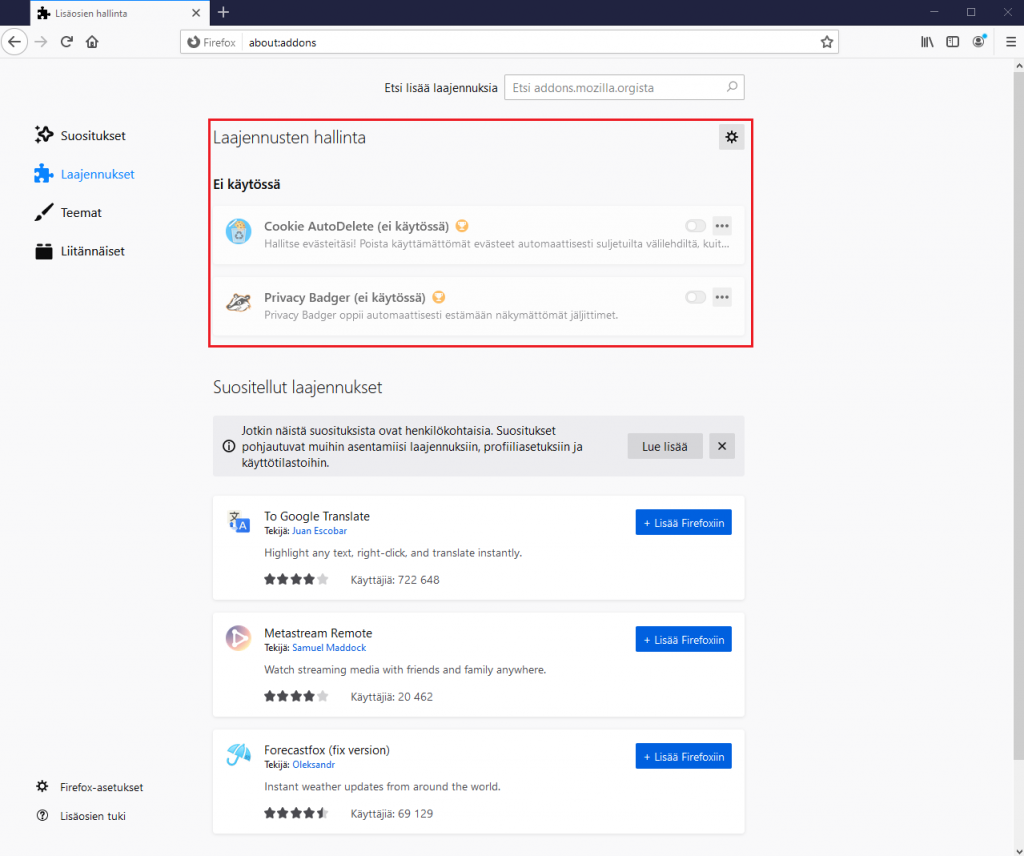Ta tillägg ur bruk i webbläsaren Chrome
Skriv in följande adress i Chrome-webbläsarens adressfält: chrome://extensions/
Tillägg-vyn (Extensions) öppnas. I denna vy ser du de tillägg som eventuellt är i bruk. På exempelbilden nedan ser du ett webbläsartillägg som heter Hola.
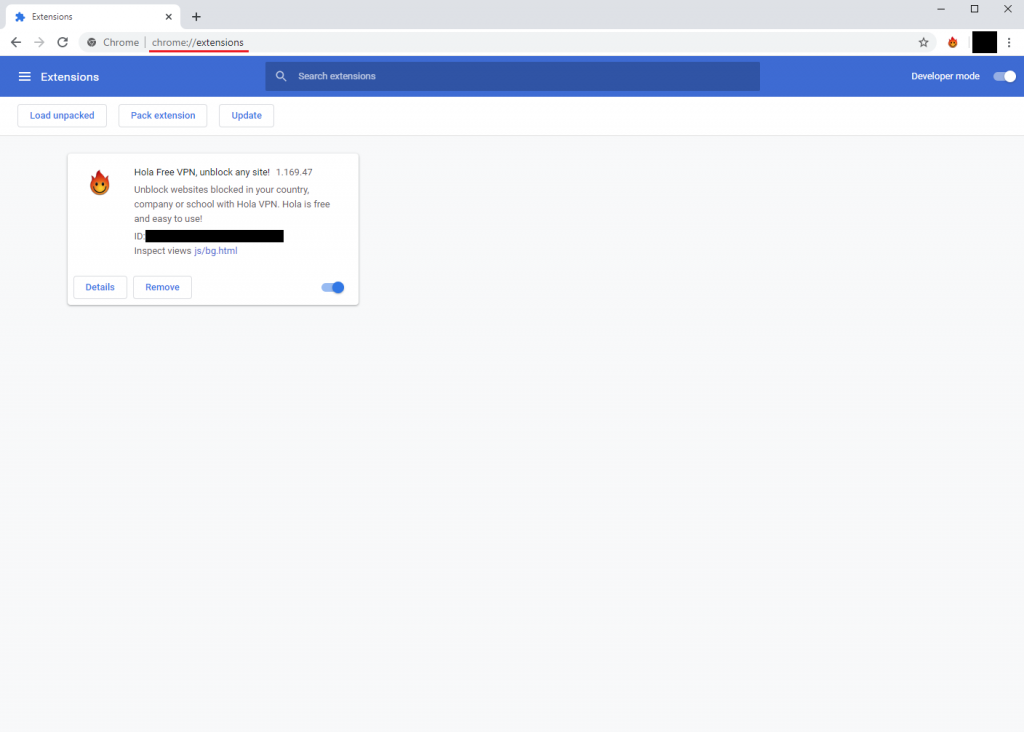
1, Du tar webbläsartilläggen ur bruk genom att klicka på den blå knappen i nedre kanten av tillägget. (Inringat med rött på bilden).
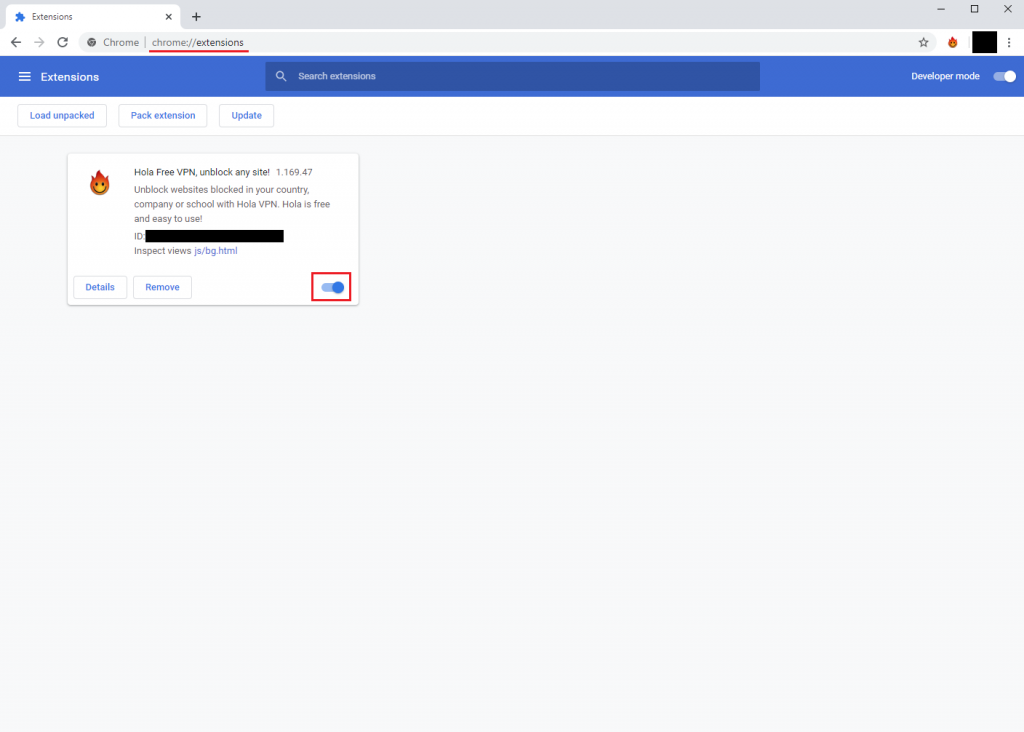
2. Knappen blir grå. Tillägget är nu ur bruk!
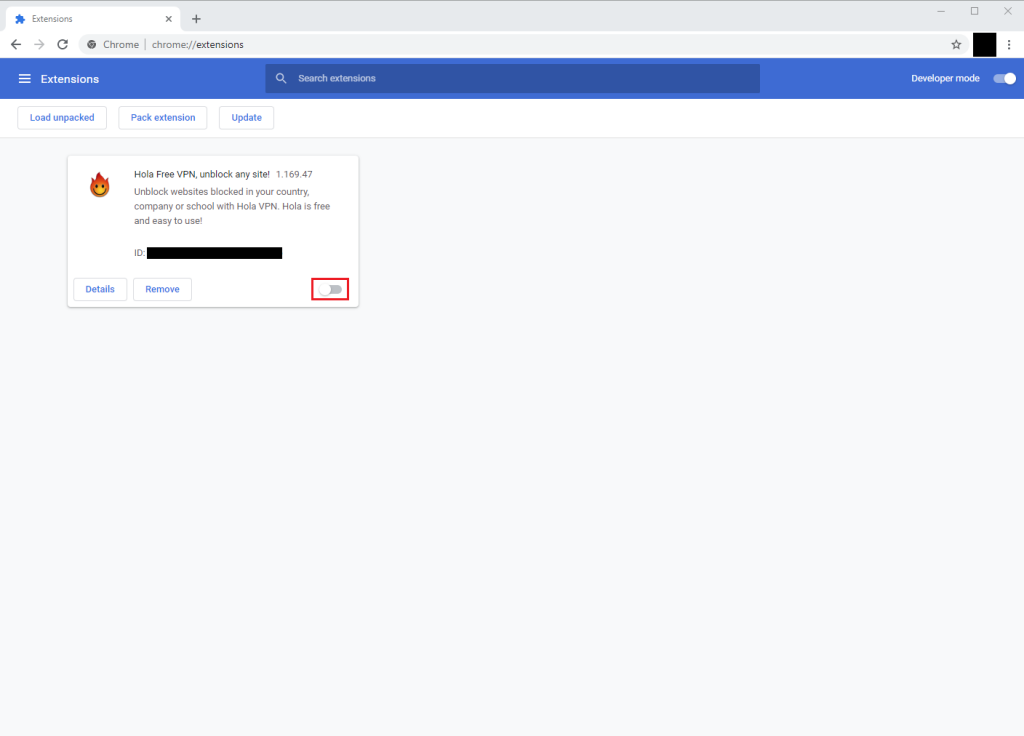
3. Om du har flera tillägg, ta dem alla ur bruk genom att klicka på den blåa knappen för dem alla.
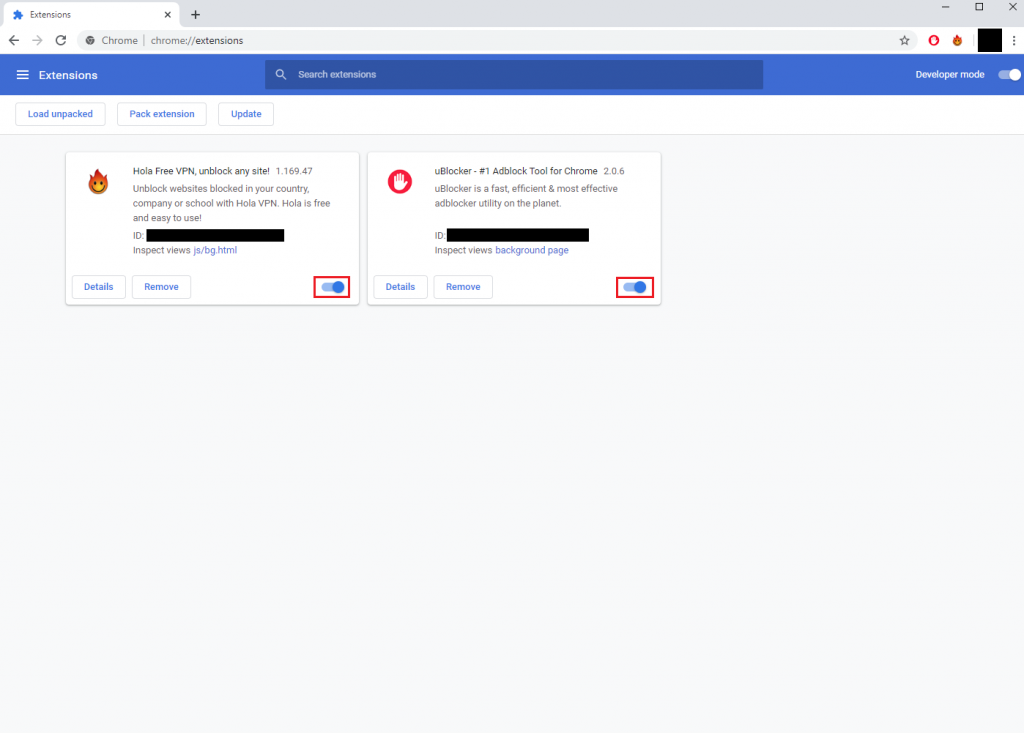
4. Tilläggen är nu ur bruk!
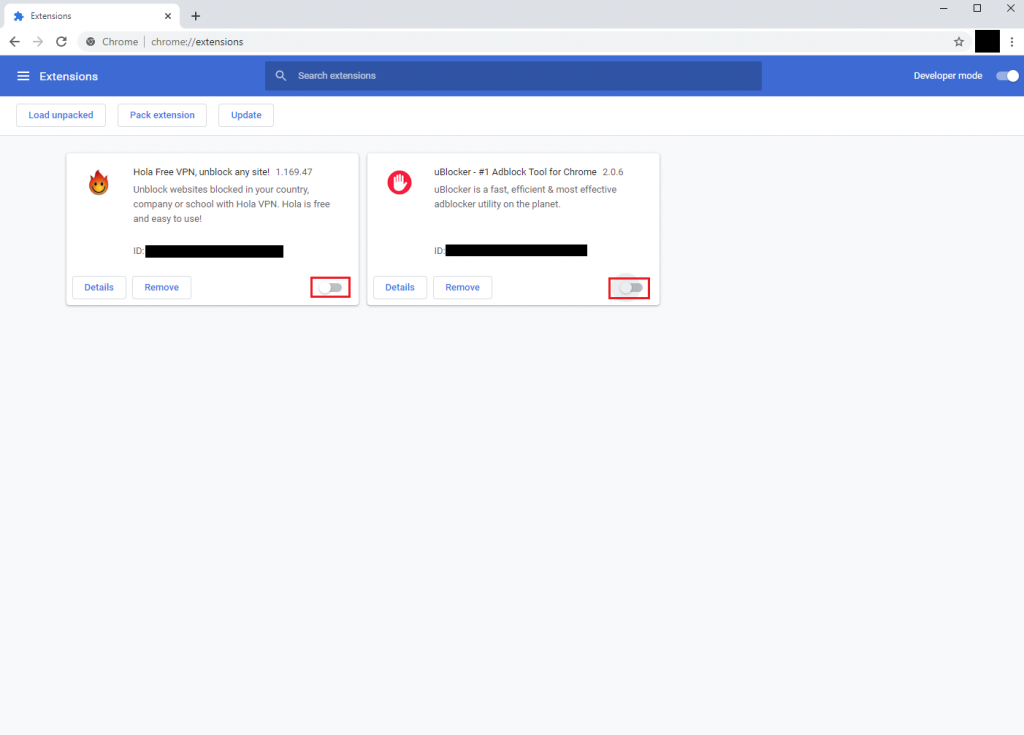
Ta tillägg ur bruk i webbläsaren Firefox
1. Klicka upp menyn (omringat med rött) i övre högra hörnet i webbläsaren Firefox. Välj punkten Tillägg i menyn som öppnas.
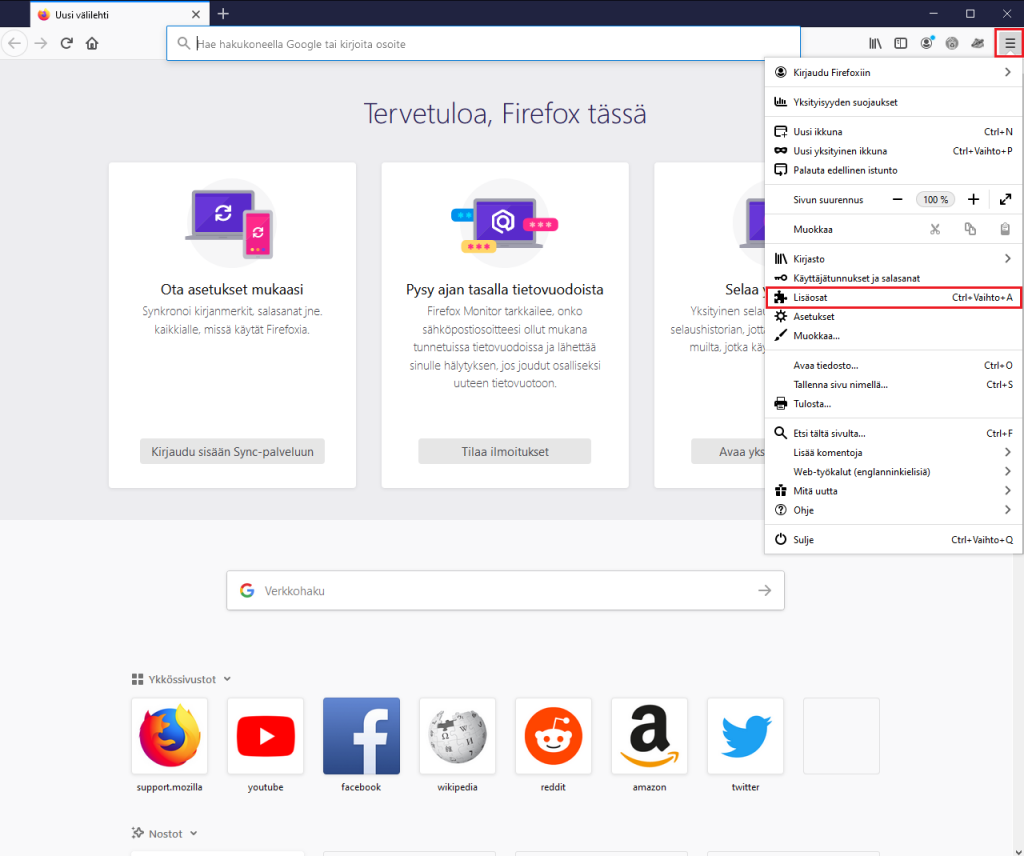
2. Välj punkten Tillägg i vyn som öppnas. I exemplet nedan finns det två tillägg.
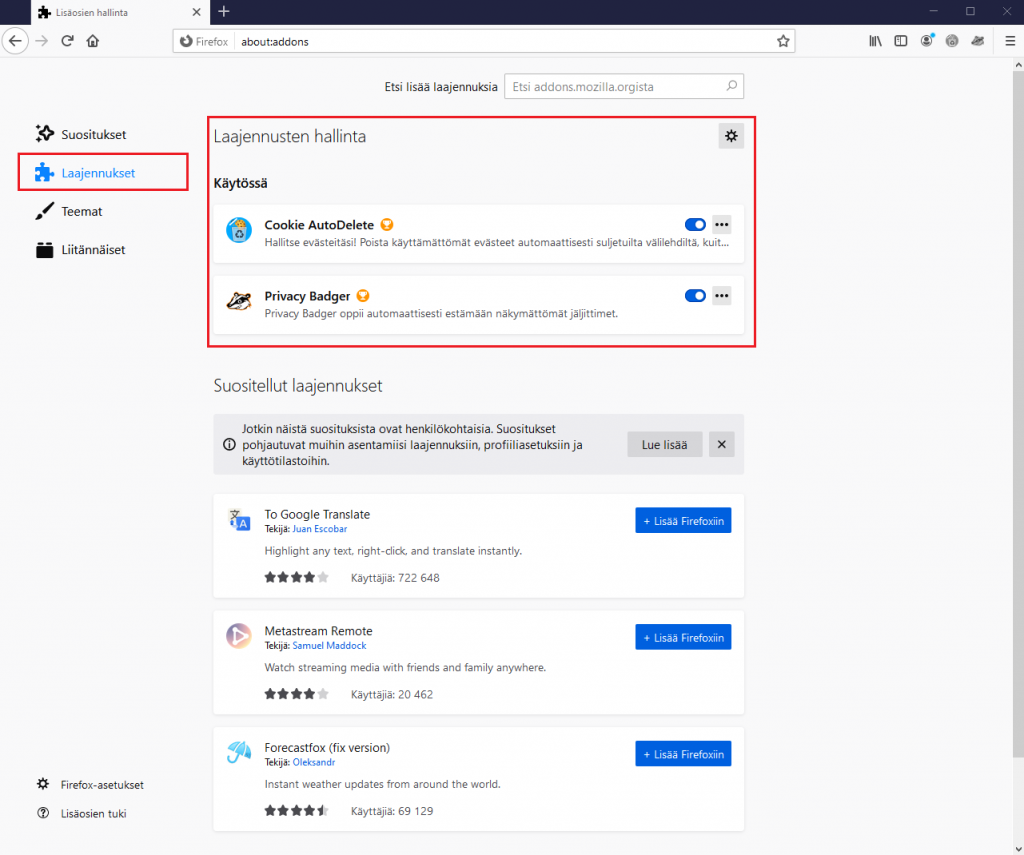
3. Du tar tilläggen ur bruk genom att klicka på den blå knappen (omringat med rött) vid varje tillägg.
Om det inte finns några blå knappar i vyn, inaktiverar du tilläggen genom att klicka på de tre punkterna bredvid tillägget och välja Inaktivera.
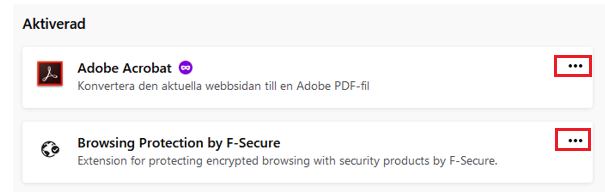
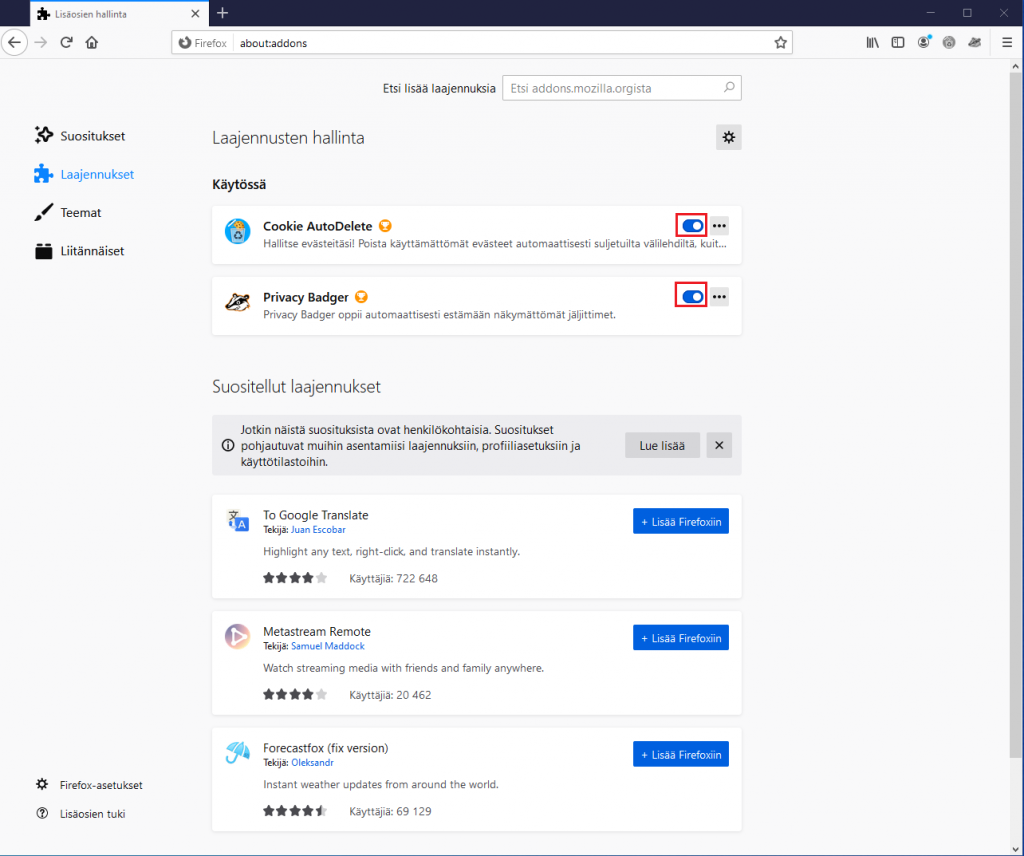
4. Bredvid tilläggets namn uppenbarar sig texten ”Inaktiverad”. Upprepa detta för alla tillägg.